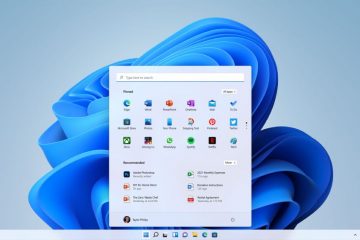隨著 Windows 11 的推出,使用者迎來了全新的使用者介面,集中了工作列圖示並改進了開始功能表。然而,一個值得注意的遺漏是調整工作列圖示大小的直接選項,這是許多人依賴的個人化桌面功能。別擔心,因為本指南將引導您完成自訂工作列大小的步驟,無論您的目標是使用較小的圖示實現簡約外觀,還是希望增加其大小以獲得更好的可見性。
Windows 11 提供了三種不同的功能工作列圖示的尺寸:小、中(標準設定)和大。尺寸的選擇不僅會影響圖標,還會影響整個任務欄,調整其尺寸以符合您的偏好。但值得注意的是,修改這些設定可能會導致使用者介面發生變化,甚至可能導致元素重疊。本指南確保您可以順利地導航這些更改,從而可以自訂適合您需求的任務欄大小。
如果您喜歡自己對作業系統進行更改並一路學習,此過程將引導您完成具體要在註冊表中更改哪些內容才能更改Windows 11 中的工作列圖示大小。但是,如果您只想快速修復,請檢查下面的部分。
以下是手動修改登錄檔以使圖示變大或變小的方法:
開啟Regedit
要開啟登錄編輯器,請點選工作列上的搜尋按鈕,然後輸入「Regedit」 。點擊頂部結果。
導航到Explorer 項目並建立一個新的DWORD
將以下地址貼到註冊表編輯器網址列中:
HKEY_CURRENT_USER\Software\Microsoft\Windows\CurrentVersion\Explorer\Advanced
右鍵點選主窗格中的任一空白區域,然後選擇「新> DWORD(32 位元)值」。
雙擊您的 DWORD 並更改透過「值資料」欄位設定任務欄圖示
值資料有三個選項:1、2 或3。它們執行以下操作:
• 0 =小圖示
• 1 =中圖示(預設)
• 2 =大圖示
選擇一個並按「確定」。然後,您需要登入和登出、重新啟動電腦或重新啟動 Explorer.exe 進程以套用變更。
常見問題– 有關更改Windows 11 工作列大小的常見問題
自訂工作列後如何將其恢復到原始大小?
要將工作列還原到預設大小,您需要再次存取Windows 註冊表編輯器。導覽至 HKEY_CURRENT_USER\Software\Microsoft\Windows\CurrentVersion\Explorer\Advanced,找到 TaskbarSi DWORD,並將其值設為 1,該值對應於中等大小,考慮Windows 11 中的預設值。進行此變更後,重新啟動電腦或Explorer.exe 進程即可查看效果。如果您最初使用.bat 檔案更改大小,只需執行指定為中等大小的.bat 檔案並遵循相同的重新啟動程序即可。
修改 Windows 註冊表之前應採取哪些預防措施?
在對登錄機碼進行任何修改之前,備份以防止潛在的系統不穩定至關重要。為此,請開啟登錄編輯器,按一下“檔案“>“匯出“,選擇安全位置,並將整個登錄檔儲存為備份。此外,建立系統還原點是明智的做法,可以提供另一層安全性。這樣,如果出現任何問題,您可以將系統恢復到以前的穩定狀態。
我可以在具有多個使用者帳戶的系統上使用.bat 檔案嗎?
為調整工作列大小而提供的.bat 檔案會影響儲存在HKEY_CURRENT_USER 註冊表設定單元中的目前使用者的設定。若要跨多個使用者帳戶套用更改,您需要單獨為每個帳戶執行.bat 文件,確保您在執行此操作時登入相應的帳戶。對於系統範圍的更改,需要在HKEY_LOCAL_MACHINE 登錄機碼單元中進行手動調整,但這種方法比較複雜,並且需要對Windows 註冊表編輯有透徹的了解。
是否有任何第三種方法?建議用於更改工作列大小的第三方工具?
雖然有第三方應用程式為工作列提供增強的自訂選項(包括大小調整),但謹慎使用此類工具非常重要。選擇在 Windows 使用者社群中獲得正面評價和可靠聲譽的軟體。 「TaskbarX」 或 「經典Shell“(現稱為“Open Shell「)在工作列自訂方面很流行。請記住,安裝第三方軟體會帶來固有的風險,因此請確保您的防毒軟體已更新,並在安裝前掃描工具中是否存在惡意軟體。
如何手動備份特定註冊表項?
要備份特定註冊表項,請導覽至登錄編輯器中您計畫修改的項目。右鍵單擊該金鑰,選擇“匯出“,選擇儲存備份的位置,並為其指定一個可識別的名稱。如果需要,可以雙擊此.reg 檔案來還原金鑰的原始值。在進行更改之前備份您正在修改的特定鍵和整個註冊表是一個很好的做法。
如果任務欄圖示在調整大小後未正確對齊,我該怎麼辦?
如果工作列圖示在調整大小後出現未對齊,調整顯示縮放設定可能會有所幫助。前往設定 > 系統 > 顯示,然後使用「縮放和佈局」選項。有時,自訂縮放可能會導致 UI 元素顯得不合適。重置為建議的比例值或嘗試不同的設定可以解決對齊問題。如果問題仍然存在,請考慮恢復工作列大小更改以檢查問題是否直接相關。
是否可以在不更改任務欄大小的情況下更改工作列大小登出還是重新啟動?
透過註冊表修改或.bat 檔案套用對工作列大小的更改後,無需完全重新啟動系統即可查看更改的最簡單方法是重新啟動Windows 資源管理器進程。這可以透過工作管理員完成:在「進程」標籤中找到「Windows 資源管理器」,右鍵單擊它,然後選擇「重新啟動」。此操作會刷新工作列並立即應用新的大小設定。
如果我沒有備份註冊表,如何恢復.bat 檔案所做的更改?
如果發生更改是使用.bat 檔案建立的,並且未建立註冊表備份,您仍然可以還原為預設設定。使用旨在將工作列圖示設定為中等大小(預設值)的.bat 檔案。如果您沒有這樣的文件,手動將註冊表中的TaskbarSi DWORD值調整為「1」也會恢復為預設大小。請記住隨後重新啟動您的電腦或Explorer.exe 進程以應用這些變更。
更改工作列大小會影響應用程式通知或系統托盤嗎?
更改工作列大小主要會影響視覺方面,不應幹擾應用程式通知或系統托盤元素的功能。但是,這些圖示的可見性和間距可能會改變,這可能會影響您與它們的互動方式。例如,較大的工作列尺寸可以使圖標和通知更易於訪問,而較小的尺寸可能會使它們更難以準確點擊。
重新啟動Explorer.exe 和重新啟動電腦之間有什麼區別?
重新啟動 Explorer.exe 進程是刷新 Windows 介面(包括工作列和桌面)的一種更快、破壞性較小的方法,無需關閉開啟的應用程式或登出。它對於應用程式不需要完全重新啟動系統的變更特別方便。相反,重新啟動電腦會完全重新初始化作業系統,關閉所有程式並清除臨時數據,這可能會更耗時,但有時對於全面的系統更新或更改來說是必要的。
我可以自訂單獨的工作列圖示嗎而不是調整所有圖示的大小?
教學中描述的方法統一調整所有工作列圖示的大小。 Windows 11 本身不支援透過設定或登錄編輯來調整單一工作列圖示的大小。對於更精細的自定義,第三方軟體可能會提供解決方案,但考慮到潛在的安全風險和系統穩定性,謹慎使用此類工具非常重要。
隨著Windows 11 的出現, Microsoft 引入了居中工作列和開始功能表,旨在符合現代設計趨勢和使用者行為。然而,並非所有用戶都接受了這項變更。如果您想要嘗試不同的工作列位置以實現更個人化的設置,Windows 可以靈活地移動工作列以滿足您的喜好。在我們的其他指南中,我們向您展示如何將Windows 工作列移動到其他位置。
您可以透過重新啟動Explorer.exe 來避免重新啟動或登入和登出以進行此類更改。您可以閱讀我們的「如何重新啟動Explorer.exe」指南,以了解如何在Windows 10 和Windows 11 中執行此操作。
在執行此操作時,您可能會想若要傳回您的檔案總管功能區也還原到 Windows 10 中的狀態。您可以按照我們的深入復原舊檔案總管功能區指南來執行此操作。